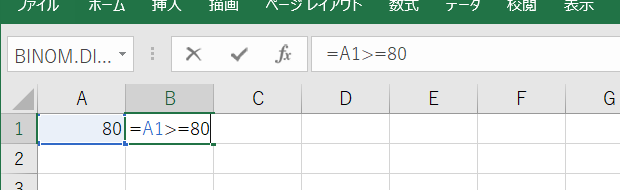
「excel 比較演算子を単独で使った演算」
「関数を使わない計算 比較演算子計算式」
といった検索キーワードで、このサイト『インストラクターのネタ帳』へのアクセスが時折あります。
IF関数の引数や、数式を使った条件付き書式で使われることの多い、比較演算子を、単独で使う方法について調べていた方による検索です。
比較演算子をIF関数の中で使う計算式の確認
「excel 比較演算子を単独で使った演算」
「関数を使わない計算 比較演算子計算式」
といった検索をなさった方はIF関数はよくご存知のはずですが、あらためてA1セルの値が80以上のときに「合格」そうでなければ「不合格」と、B1セルに表示させるIF関数を確認しましょう。
A1セルの値が80以上のときに「合格」、そうでなければ「不合格」とB1セルに表示させる例
B1セルに
=IF(A1>=80, "合格", "不合格")
という数式を入力する
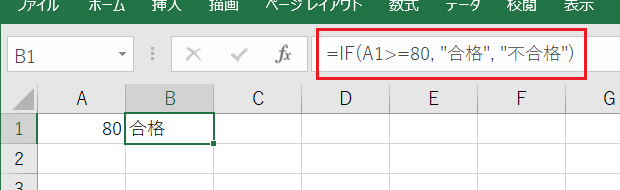
上記の数式の場合、IF関数の第1引数に、
=IF(A1>=80, "合格", "不合格")
比較演算子が使われています。
関数を使わない比較演算子の使い方
で、
「excel 比較演算子を単独で使った演算」
「関数を使わない計算 比較演算子計算式」
の本題です。
合否表示を「合格」「不合格」と文字列を表示させるのではなく、単に「TRUE」「FALSE」と表示させるだけならば関数は不要で、比較演算子だけ使えばOKです。
A1セルの値が80以上のときに「TRUE」、そうでなければ「FALSE」とB1セルに表示させる例
B1セルに
=A1>=80
という数式を入力する
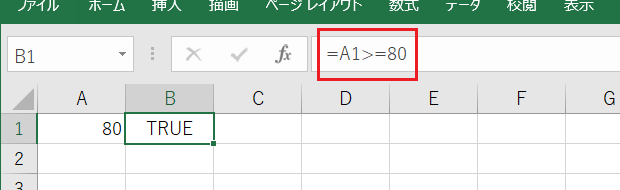
つまり、先ほどの、IF関数を使った計算式のうち、
=IF(A1>=80, "合格", "不合格")
計算式の先頭の「=」と、IF関数の第1引数だけを残したのが、
=A1>=80
です。これが、
「excel 比較演算子を単独で使った演算」
「関数を使わない計算 比較演算子計算式」
の一例です。
さまざまな演算子
比較演算子だけを使った計算式を見慣れない方には、この機会に、演算子全般を見直してみることをおすすめします。
減算演算子
演算子の左辺から、
=100-80
右辺の値をマイナスして、
=100-80
結果の数値を返すのが、算術演算子のひとつ引き算をするための減算演算子「-」です。
乗算演算子
演算子の左辺と、
=5*2
右辺の値を掛け算して、
=5*2
結果の数値を返すのが、算術演算子のひとつ掛け算をするための乗算演算子「*」です。
比較演算子
これら算術演算子について意識してから、比較演算子だけを使った計算式を見ると、どうでしょうか。
演算子の左辺と、
=A1>=80
右辺を比較して、
=A1>=80
TRUEまはたFALSEという論理値を返すのが、比較演算子です。
算数のカッコをつけてみては
算術演算子と違って、計算式の先頭につく「=」と、仲間の記号である「>」や「<」「=」が使われるため、
=A1>=80
という計算式に、違和感を覚える方も少なくないかもしれません。
その場合は、算数のカッコをつけて、
=(A1>=80)
としてみると、少しは違和感が和らぐのではないでしょうか。
最終更新日時:2021-09-26 12:33
Home » Excel(エクセル)の関数・数式の使い方 » 論理・情報 » 関数を使わない比較演算子の使い方
 『インストラクターのネタ帳』では、2003年10月からMicrosoft Officeの使い方などを紹介し続けています。
『インストラクターのネタ帳』では、2003年10月からMicrosoft Officeの使い方などを紹介し続けています。










